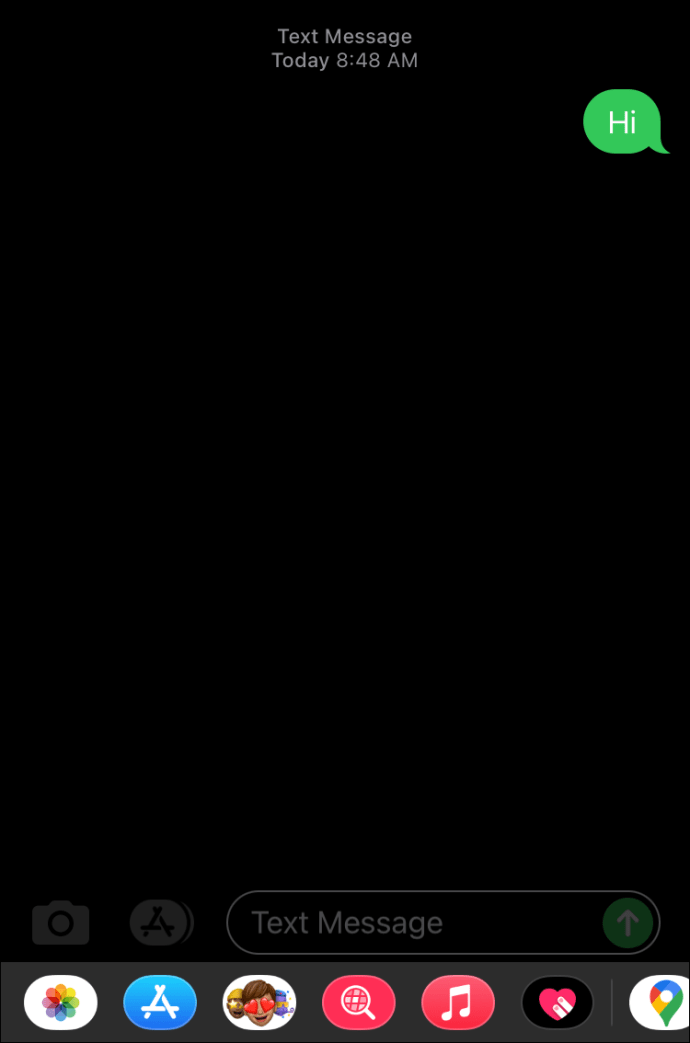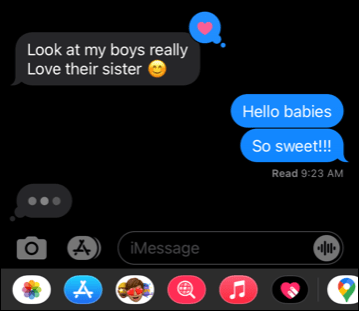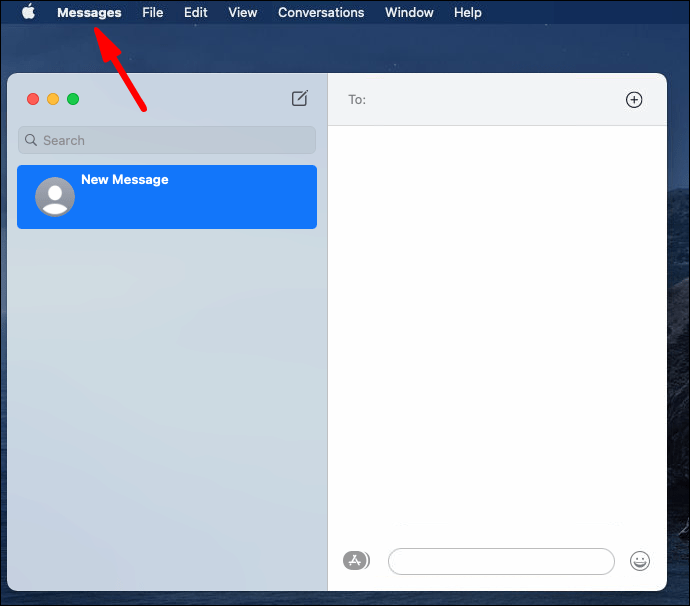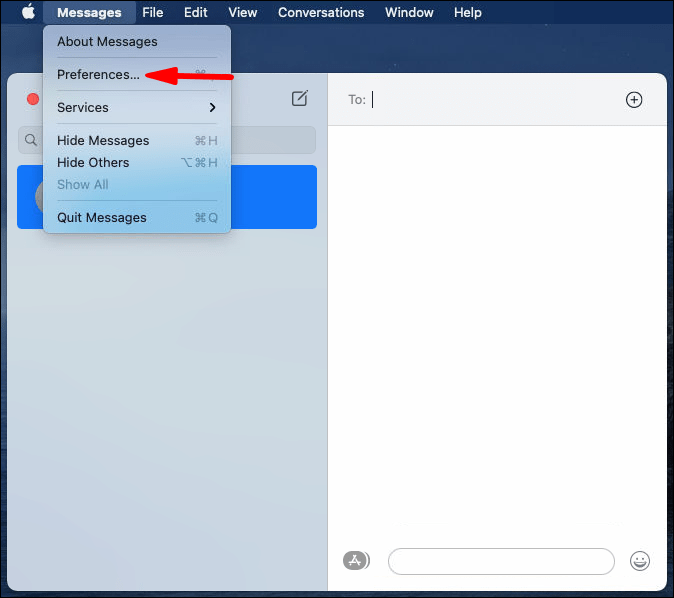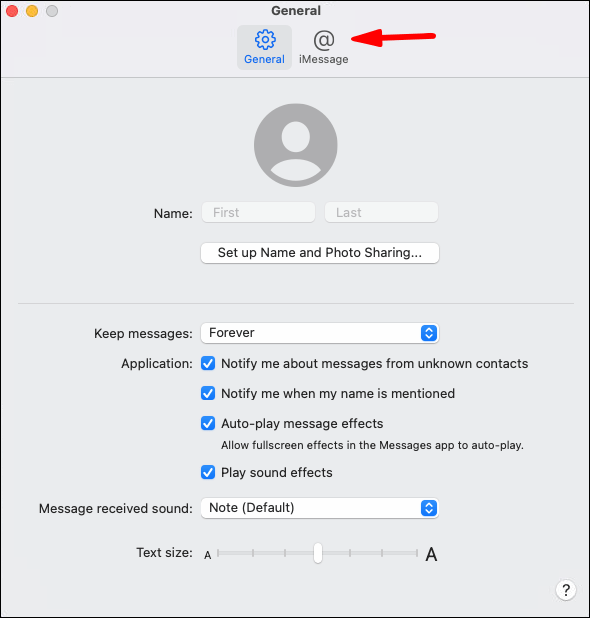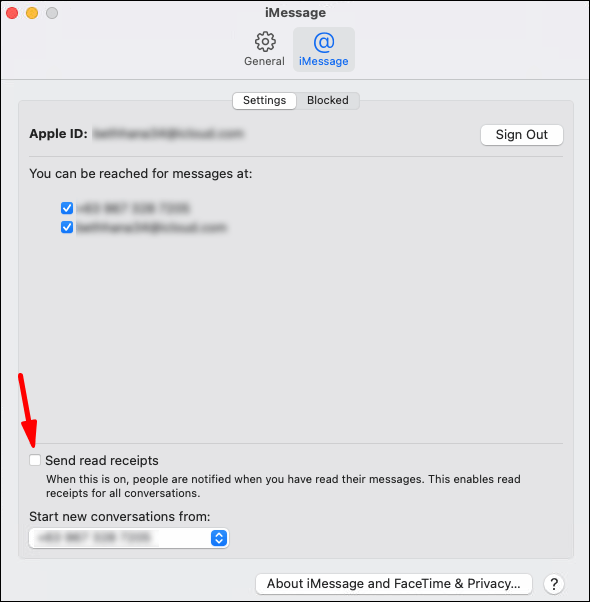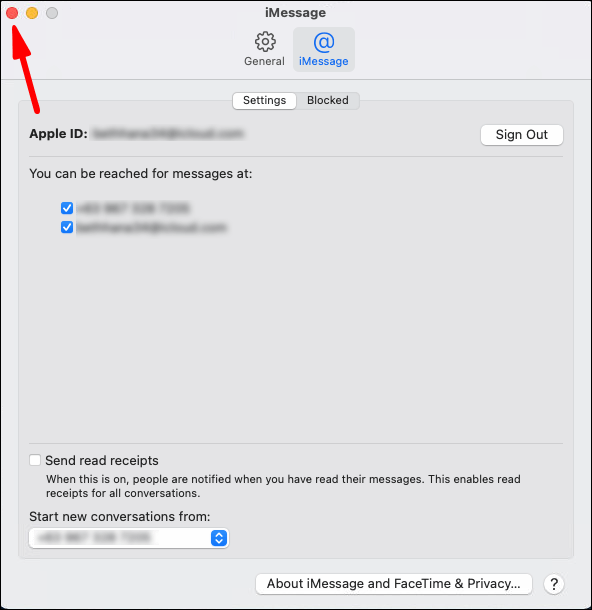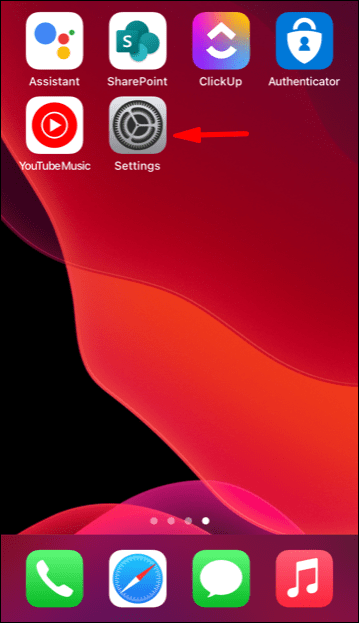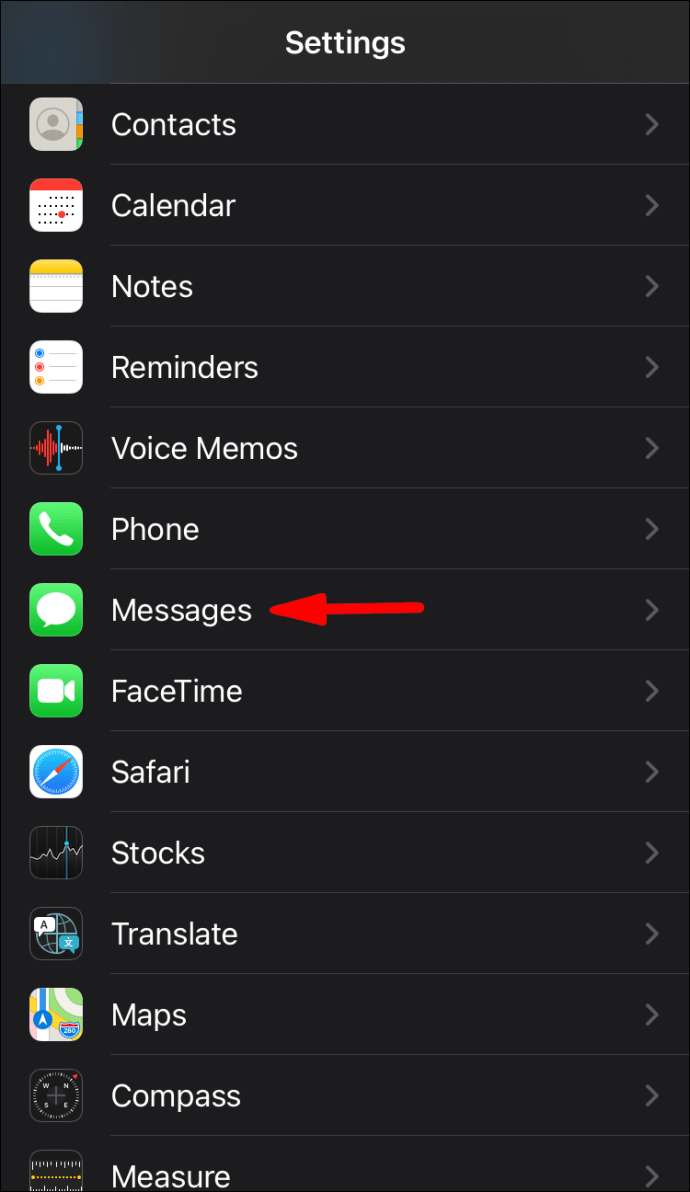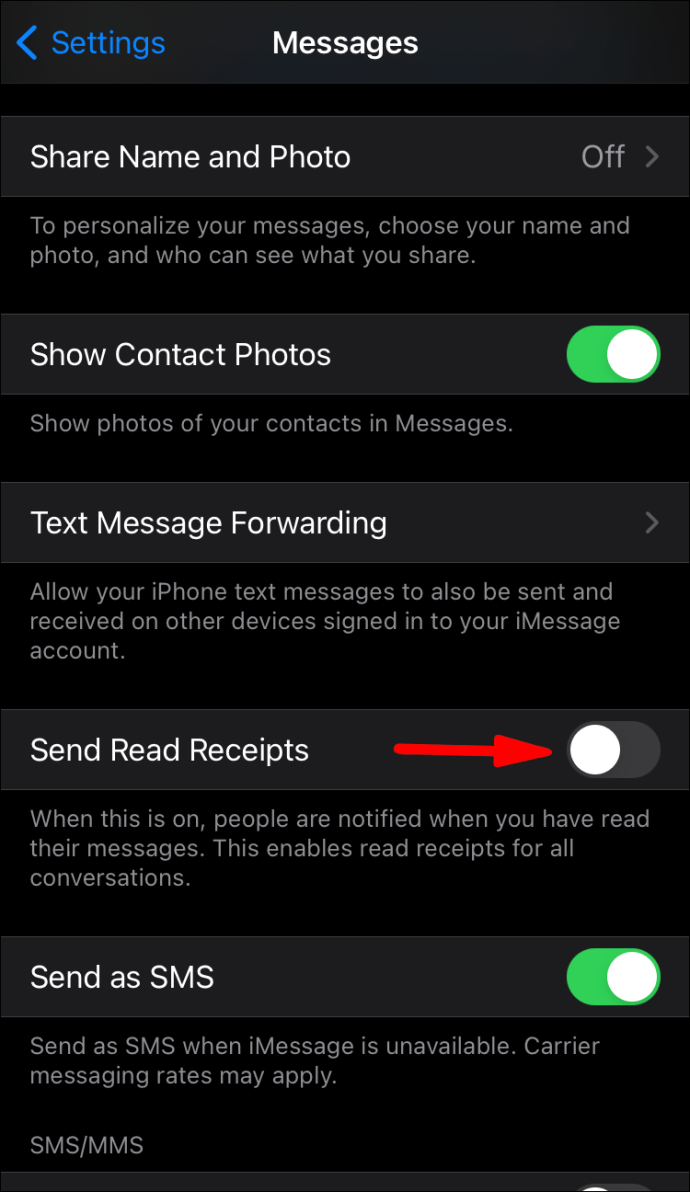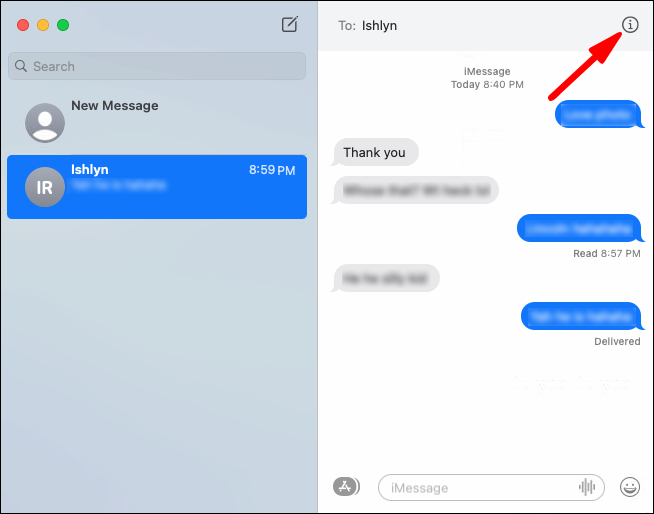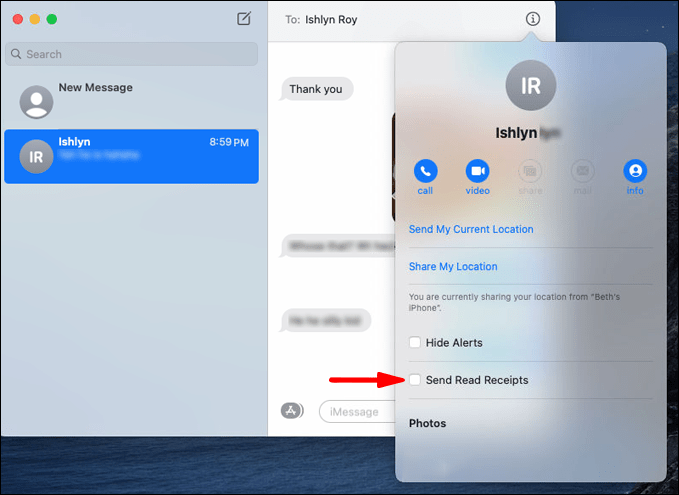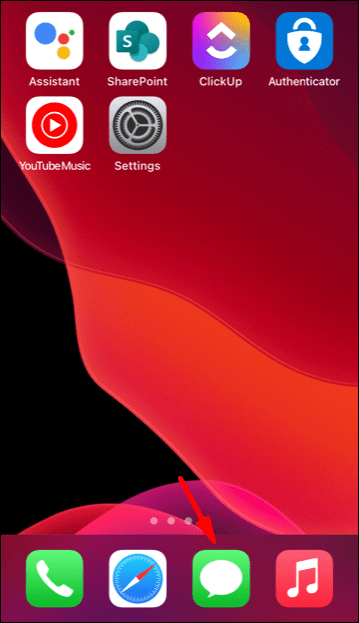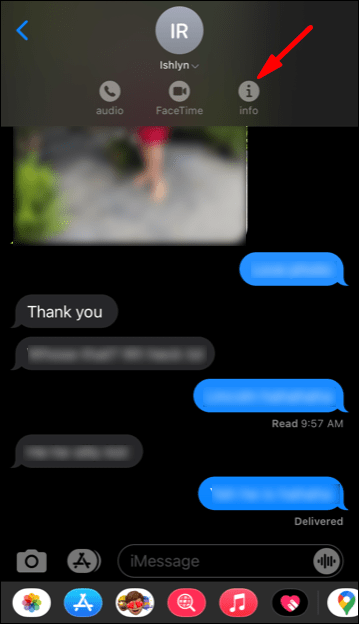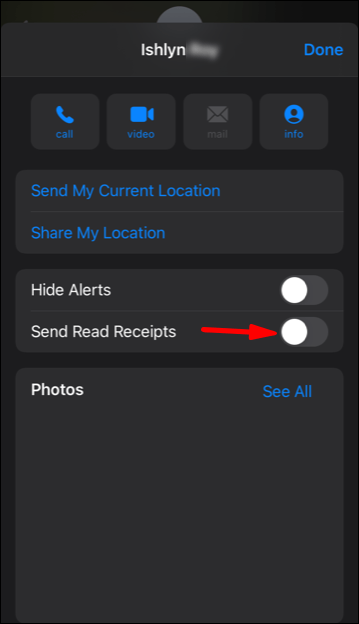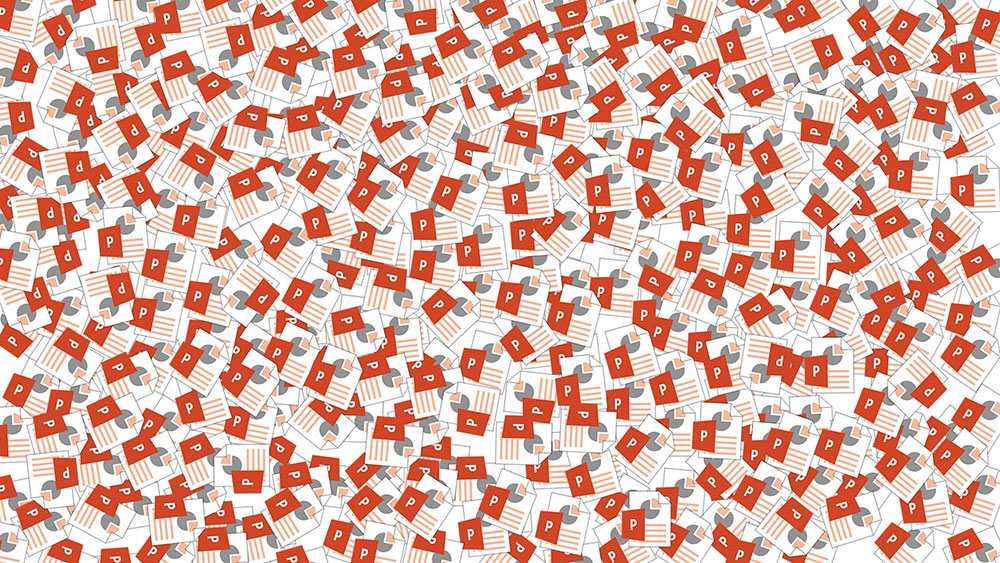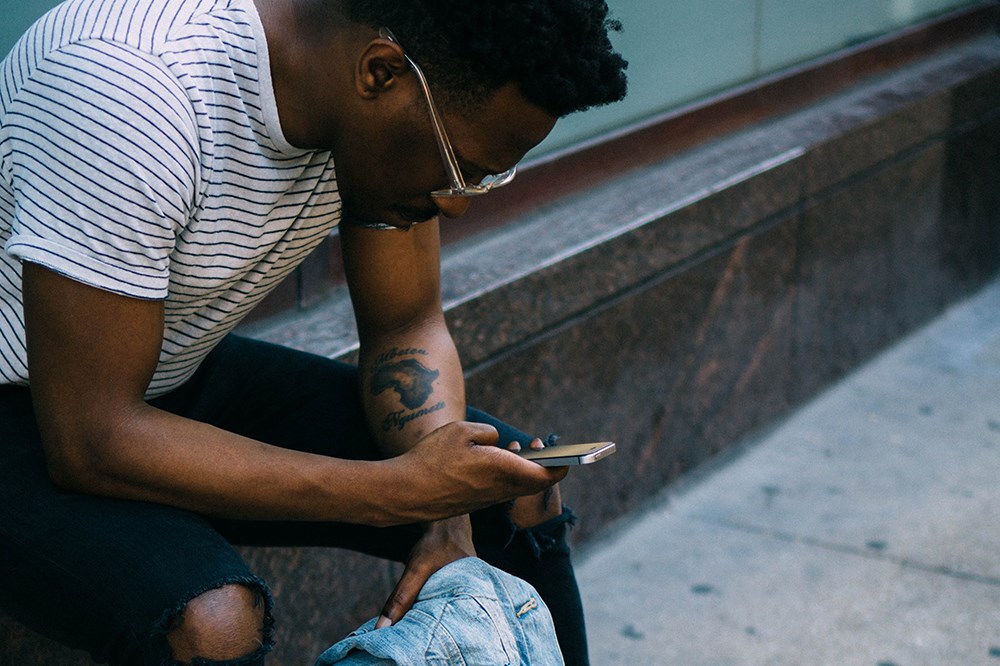iOS-käyttäjät saattavat huomata, kuinka iMessage näyttää oletusarvoisesti lähettäjälle aikaleiman, kun vastaanottaja on lukenut viestin. Tämä ominaisuus voi joskus olla hyödyllinen, mutta joidenkin mielestä se saattaa häiritä. Jos etsit tapoja poistaa lukukuittaukset käytöstä iMessage-sovelluksessa, olet tullut oikeaan paikkaan.

Onneksi sen tekeminen on suhteellisen yksinkertainen tehtävä. Tässä artikkelissa käsitellään lukukuittausten poistamista käytöstä kaikista yhteystiedoista tai yksittäisistä yhteystiedoista Macissa, iPadissa ja iPhonessa.
iMessage: Kuinka sammuttaa lukukuitit?
iOS- ja Mac-viestintäsovellus voi lähettää ja vastaanottaa kahdentyyppisiä viestejä:
- Säännölliset tekstiviestit. Nämä toimitetaan tavallisen operaattorisi kautta ja niistä veloitetaan suunnitelmasi mukaan. Tekstiviestiä edustaa vihreä tekstikupla ja se voidaan lähettää kenelle tahansa laitteesta riippumatta.
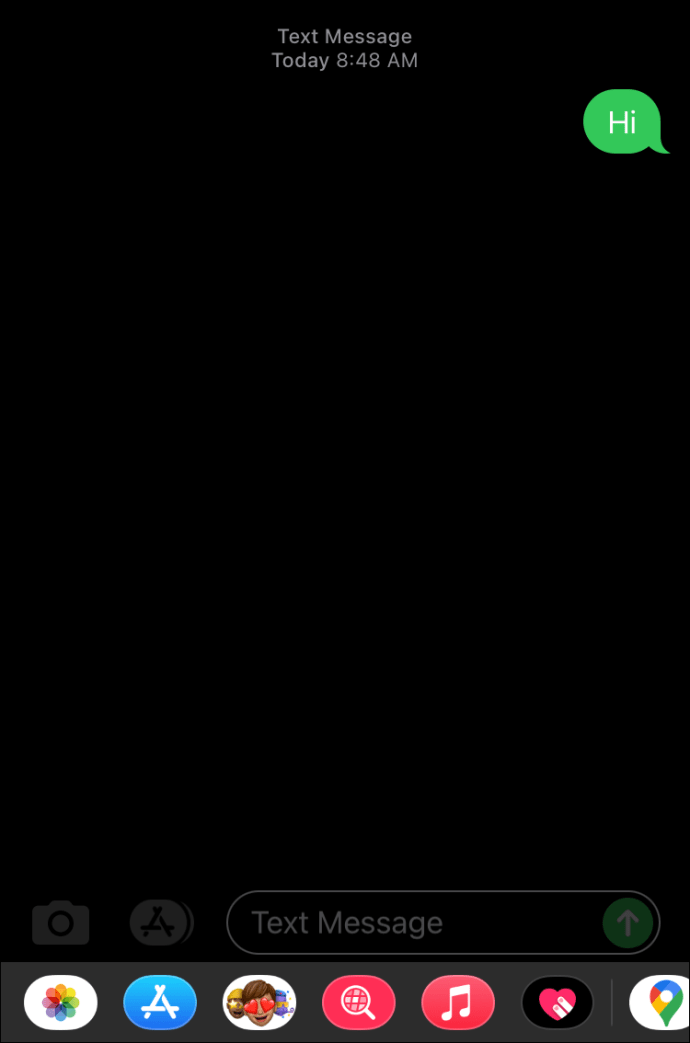
- iMessages. iMessages ovat pikaviestejä, jotka lähetät datayhteytesi tai Wi-Fi-yhteyden kautta. iMessagen lähettäminen edellyttää, että sekä lähettäjä että vastaanottaja käyttävät Mac- tai iOS-laitetta. iMessagessa voit nähdä, milloin lähettäjä kirjoittaa viestin ja milloin hän on lukenut sen. Nämä viestit näkyvät sinisenä tekstikuplana.
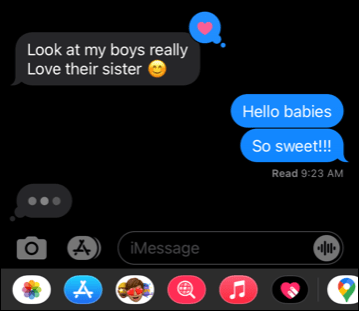
Kuinka sammuttaa lukukuitit iMessagessa kaikille?
Näin voit poistaa lukukuittaukset käytöstä eri laitteissa Macista alkaen:
Mac
Uudemmassa macOS X Messages -sovelluksessa on iMessage-protokolla. Lukukuittausten kytkeminen päälle ja pois päältä on suhteellisen yksinkertaista ja seuraa muutamaa helppoa vaihetta. Voit myös poistaa nämä asetukset käytöstä kaikille yhteystiedoille tai muutamille henkilöille, aivan kuten voit tehdä iPhonen kanssa. Käytimme macOS Sierraa alla olevissa kuvakaappauksissa, mutta ohjeet ovat samanlaiset myös uudemmille versioille.
merkintä: Jos käytät iMessage-sovellusta useissa laitteissa (iPhone ja Mac), sinun on poistettava lukukuittaukset käytöstä jokaisessa laitteessa.
Noudata alla olevia ohjeita poistaaksesi lukukuittaukset käytöstä Macissa kaikilta yhteystiedoilta:
- Käynnistä Viestit-sovellus Macissasi.

- Valitse Apple-valikosta "Viestit".
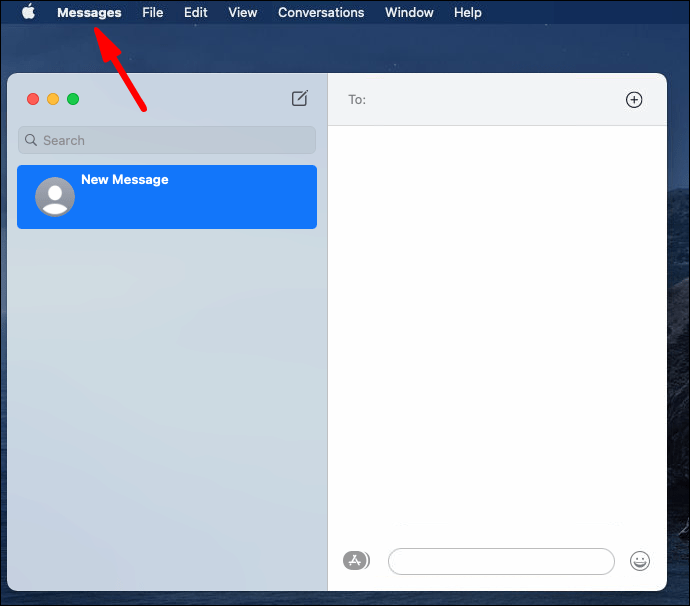
- Napsauta "Asetukset" -vaihtoehtoa.
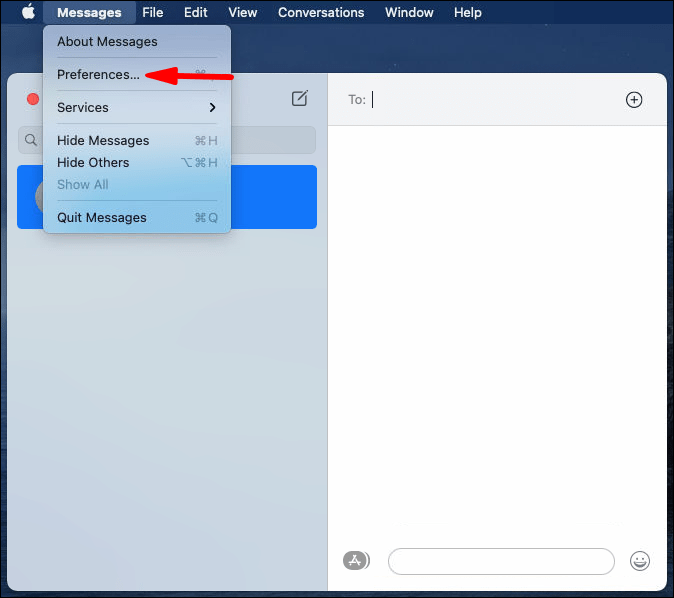
- Kun olet Asetuksissa, siirry "Tilit" -välilehteen.
- Napsauta iMessage-tiliäsi vasemmassa sivupalkissa.
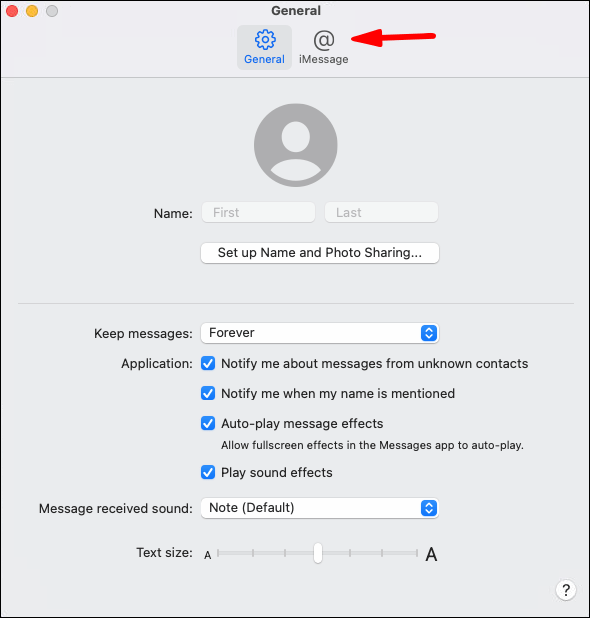
- Jos käytössä, poista "Lähetä lukukuittaukset" -ruutu käytöstä.
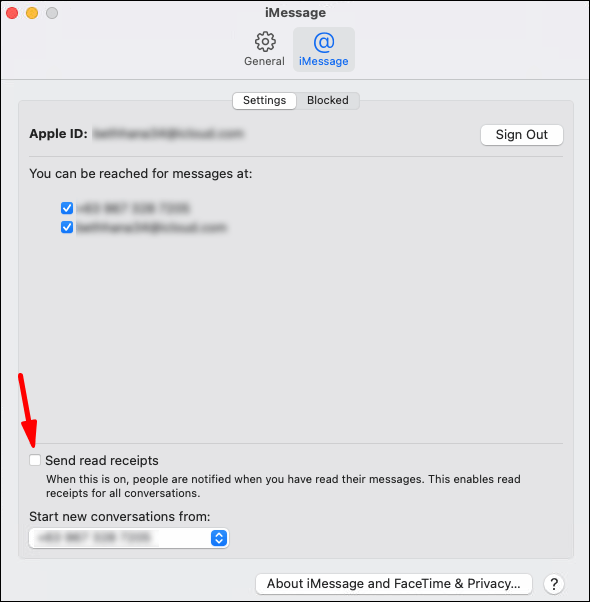
- Poistu "Preference"-ikkunasta.
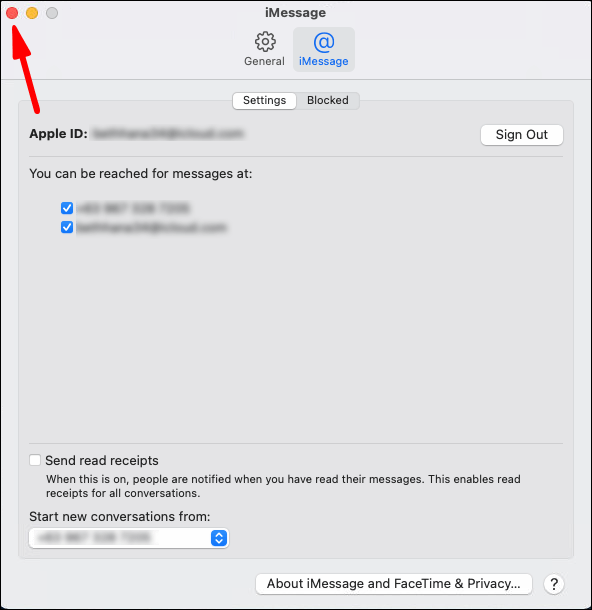
Olet nyt poistanut kaikkien yhteystietojen lukukuittaukset käytöstä Macissasi.
iPad
- Käynnistä Asetukset-sovellus iPadissasi.
- Vieritä alas kohtaan "Viestit" ja avaa se.
- Viides vaihtoehto on "Lähetä lukukuittaukset". Muista kytkeä vihreä painike pois päältä.
Olet nyt poistanut iPadin iMessagesin lukukuittaukset käytöstä.
iPhone
Jos haluat poistaa lukukuittaukset käytöstä kaikilta iPhonesi käyttäjiltä, sinun on käytettävä Asetukset-sovellusta. Tässä on yksityiskohtaiset vaiheet:
- Avaa Asetukset-sovellus iPhonessa.
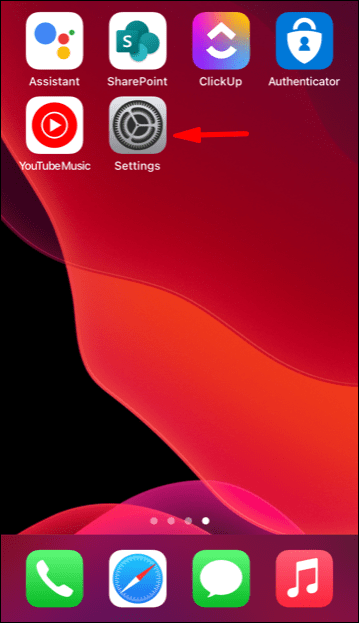
- Vieritä alas ja avaa Viestit-kansio.
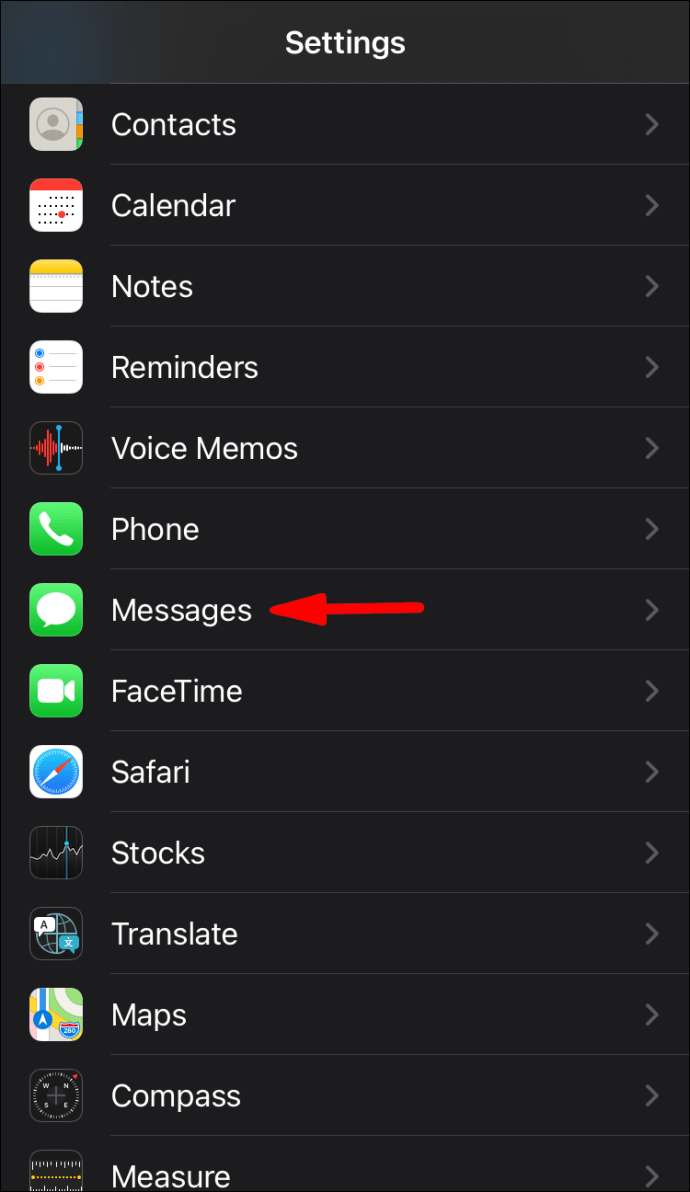
- Napauta "Lähetä lukukuittauksia" -kytkintä kytkeäksesi toiminnon pois päältä. Painikkeen tulee olla valkoinen, kun se on sammutettu.
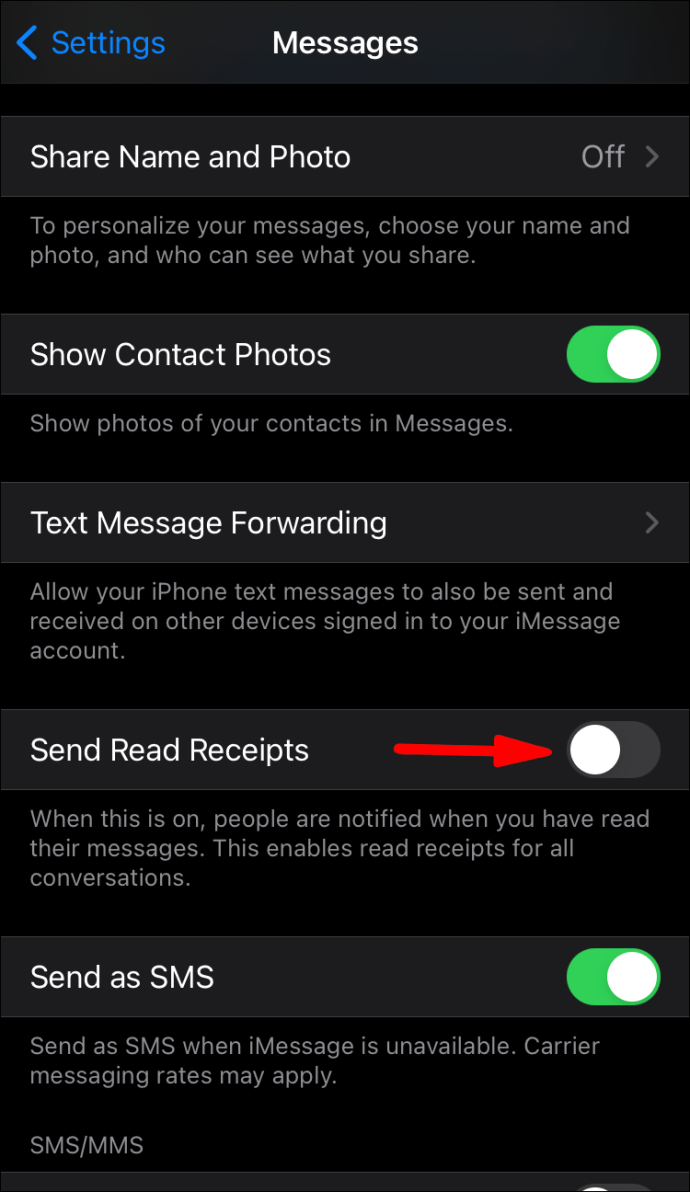
Olet nyt poistanut iMessages-viestien lukukuittaukset käytöstä.
Poista käytöstä iMessagen lukukuitit yksittäisiltä yhteyshenkilöiltä
Mac
Voit ottaa lukukuittaukset käyttöön ja poistaa ne käytöstä viestikohtaisesti macOS Sierrassa.
- Käynnistä Viestit-sovellus Macissasi.

- Siirry keskusteluun, jonka lukukuittaukset haluat poistaa käytöstä.
- Napsauta "Tiedot" -vaihtoehtoa chat-ikkunan oikeassa yläkulmassa.
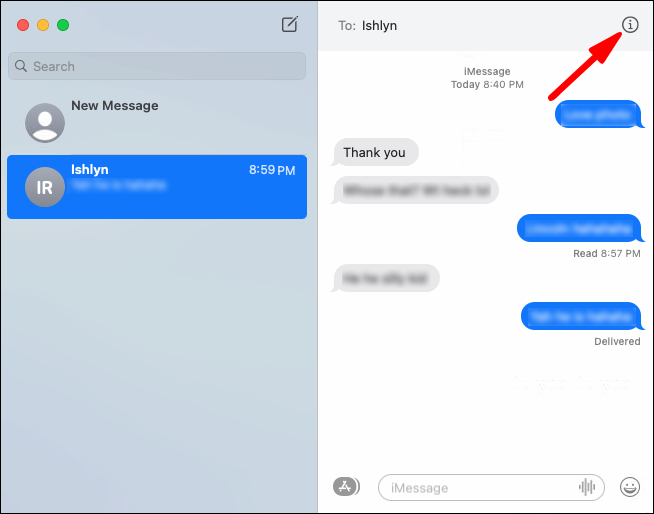
- Poista valinta "Lähetä lukukuittaukset" -ruudusta.
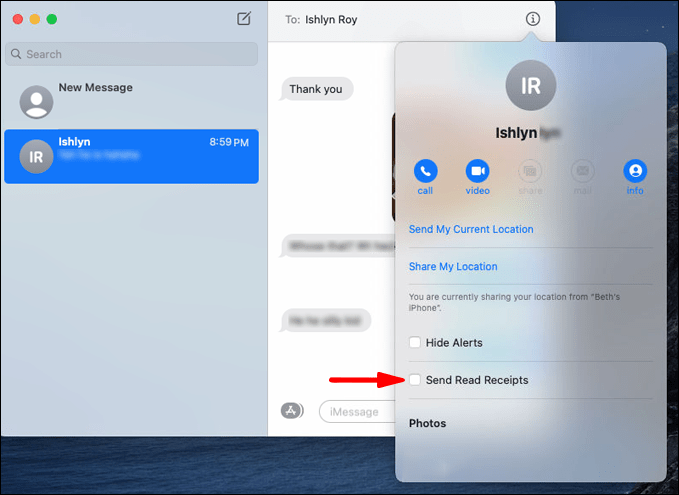
merkintä: Se, onko "Lähetä lukukuittaukset" -valintaruutu valittu vai ei, riippuu yleisistä lukukuittausmäärityksistä (tarkista yllä oleva "IMessagen lukukuittausten poistaminen käytöstä" -osio).
iPad
- Avaa Viesti-sovellus iPadissasi.
- Napauta tiettyä viestiketjua.
- Napauta "i" -painiketta oikeassa yläkulmassa.
- Vieritä "Lähetä lukukuittaukset" -osioon ja kytke kyseisen yhteystiedon lukukuittaukset pois päältä.
Olet nyt poistanut yksittäisten yhteystietojen lukukuittaukset käytöstä iPadillasi.
iPhone
iOS 10:ssä ja uudemmissa versioissa voit ottaa yksittäisten yhteyshenkilöiden viestien lukukuittaukset pois käytöstä ja ottaa ne käyttöön.
- Käynnistä Viesti-sovellus iPhonessasi.
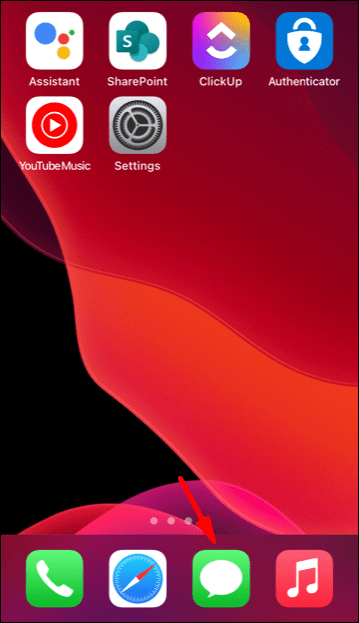
- Avaa viestiketju Viestit-sovelluksessa (mikä tahansa säiettä käy).
- Napauta "i" -painiketta käyttöliittymän oikeassa yläkulmassa.
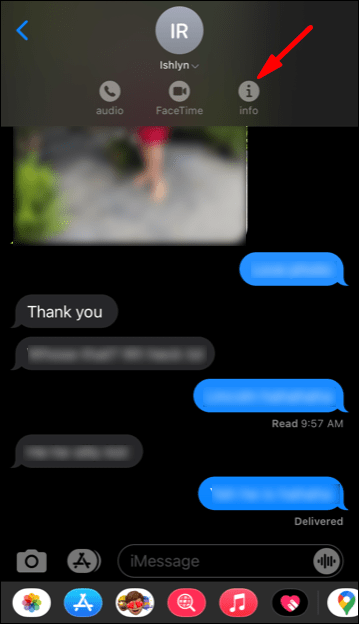
- Katso "Lähetä lukukuittaukset" -osioon. Jos haluat poistaa tietyn yhteystiedon lukukuittaukset käytöstä, painikkeen tulee olla pois päältä.
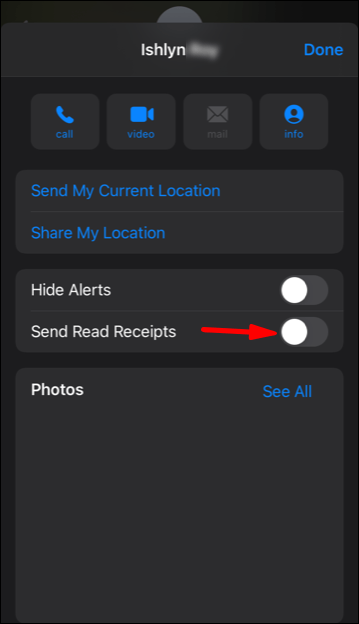
Olet nyt poistanut yksittäisten yhteystietojen lukukuittaukset käytöstä iPhonessasi.
Kun lähetät ihmisille tekstiviestin lukukuittausten poistamisen jälkeen, he näkevät Toimitettu-tilan, jotta he tietävät, että heidän viestinsä on saapunut sinulle. Jos datayhteytesi on katkaistu, he näkevät tavalliseen tapaan Lähetetty-tilan viestin vieressä. He eivät kuitenkaan voi tietää, oletko todella lukenut viestin.
Huomaa, että yleisen lukukuittauksen kytkemisessä päälle, kun yksittäiset keskustelut poistetaan käytöstä, voi olla mahdollisia haittapuolia. Joka kerta kun lisäät uuden yhteystiedon mobiililaitteeseen, lukukuittaukset ovat oletusarvoisesti käytössä, jos yhteystieto on iPhonen käyttäjä.
Tämän tilanteen välttämiseksi saattaa olla parasta vaihtaa yleistä lukukuittauspainiketta Asetukset-sovelluksessa. Tämä estää kaikkia vastaanottamasta tällaisia ilmoituksia, jopa uusia yhteystietoja. Tämän jälkeen voit ottaa asetukset uudelleen käyttöön haluamillesi yhteystiedoille.
Muita usein kysyttyjä kysymyksiä
Alla on vastauksia joihinkin usein kysyttyihin kysymyksiin iMessage-sovelluksen lukukuittauksista.
Mitä tapahtuu, kun sammutat iMessagen lukukuitit?
iMessage-sovelluksen oletusasetukset lähettävät "Luettu" -kuittauksen lähettäjälle jokaisesta vastaanottajan lukemasta viestistä. Kun poistat iMessagen lukukuittaukset käytöstä, lähettäjä ei voi enää tietää, avasitko hänen viestin. Sen sijaan, että näkisi "Luettu" -kuitin, se sanoo nyt "Toimitettu" näiden viestien vieressä.
Lähettäjä ei voi mitenkään aktivoida "Lue"-kuittausta uudelleen.
Kuinka tietää, jos joku on sulkenut lukukuittinsa?
Ei ole ilmoitusta tai kylttiä, joka kertoisi, että kontaktisi on poistanut tämän asetuksen käytöstä. Sinun on sen sijaan selvitettävä se tavasta, jolla he vastaavat viesteihisi. Sinun tarvitsee vain katsoa chat-historiaasi ja löytää viimeisin kontaktille lähettämäsi vastaamaton viesti. Jos et näe "Lue" -kuittausta viestin alla ja viestin alla olevat kaksi valintamerkkiä ovat edelleen harmaita, yhteyshenkilö on todennäköisesti poistanut tämän asetuksen käytöstä.
Lisäksi, jos viimeisimmän lähettämäsi viestin tila on "Toimitettu" ja saat kyseiseltä henkilöltä uuden viestin ilman, että edellinen teksti osoittaa sen olevan "Luettu", se on toinen merkki siitä, että hän on poistanut lukukuittaukset käytöstä.
Miksi joku sammuttaisi lukukuittinsa?
On useita syitä, miksi joku saattaa haluta poistaa lukukuittaukset käytöstä iMessagessa tai missä tahansa muussa viestiympäristössä:
1. Yhteystietosi eivät usko, että jätät heidät tarkoituksella huomiotta
Saatat joskus lukea viestin, mutta et halua vastata siihen sillä hetkellä. Vastaanottaja näkee edelleen viestin vieressä "Lue"-tilan, mikä saattaa saada hänet ajattelemaan, että hänet jätetään tahallisesti huomiotta. Lukukuittauksen piilottaminen voi saada vaikutelman siltä, että et vain ole vielä lukenut heidän viestiään.
2. Ihmiset voivat olettaa, kuinka paljon aikaa ja vaivaa käytät vastaukseen
Joskus kun luet viestin, sinun täytyy pohtia sitä, analysoida koko sisältö ja vasta sitten olet vihdoin valmis vastaamaan. Monet tekstiviestit eivät useimmiten ole niin tärkeitä eivätkä vaadi paljon ajattelua. Mutta piilottamalla lukukuittauksen et tee selväksi, että käytit koko ajan oikean vastauksen laatimiseen.
3. Elä ilman aikaleimoja
Pidämme jatkuvasti kiinni ajantasaisuudesta kaikkialla, missä menemme. Ehkä haluat pitää tauon etkä seurata, kuinka kauan viesteihin vastaaminen kestää. Lukukuittaukset voivat jopa aiheuttaa ahdistusta joillekin ihmisille, varsinkin jos he näkevät, että heidän viestinsä on luettu, mutta siihen ei vastattu nopeasti. Näiden ilmoitusten poistaminen käytöstä voi tehdä elämästäsi (ja lähettäjän) hieman vähemmän stressaavaa.
Lue kuitit pois päältä, tietosuoja päällä
Lukukuittausten poistaminen käytöstä poistaa painetta, joka aiheutuu viesteihin vastaamisesta heti, ja saat osan yksityisyydestäsi takaisin. Jos toisaalta haluat, että nämä asetukset ovat käytössä suurimman osan ajasta, voit aina poistaa ne väliaikaisesti käytöstä tai poistaa ne käytöstä vain yksittäisiltä yhteyshenkilöiltä.
Olitpa iPhonen, Macin tai iPadin käyttäjä, voit nyt täysin hallita lukukuittausasetuksiasi viestisovelluksessa. Muista vain käyttää niitä jokaisessa laitteessa, jossa käytät iMessagea.
Haluatko mieluummin poistaa iMessagen lukukuittaukset käytöstä kaikilta vai vain yksittäisiltä yhteyshenkilöiltä? Jaa ajatuksesi alla olevassa kommenttiosiossa.